Hogyan lehet megoldani az elemzési hibát Android-eszközön?
Android Tippek és Trükkök / / August 05, 2021
Tapasztalt már elemzési hibának nevezett hibát, amikor alkalmazást próbál telepíteni androidos eszközére? Nos, sok felhasználóval rendszeresen előfordul, és ennek oka lehet a sok közül. Elsősorban akkor fordul elő, amikor a felhasználó egy harmadik féltől származó alkalmazást próbál telepíteni. Igen, ez a hiba akkor is felbukkanhat, amikor az alkalmazást a Google Play áruházon keresztül telepíti, de ennek esélye nagyon valószínűtlen. Továbblépve a felhasználók ezzel a hibával kapják meg a következő üzenetet: „Elemzési hiba. Hiba történt a csomag elemzése során.” Ez többnyire egy alkalmazás telepítési folyamatának felénél történik. Most, ha értelmezési hibát kapott, de továbbra is szeretné, ha a kérdéses alkalmazás futna az eszközén, akkor meg kell oldania és megoldania a problémát.
Mielőtt azonban belekezdenénk a javításba, először nézzük meg, mi okozza valójában az elemzési hibát az eszközünkön.
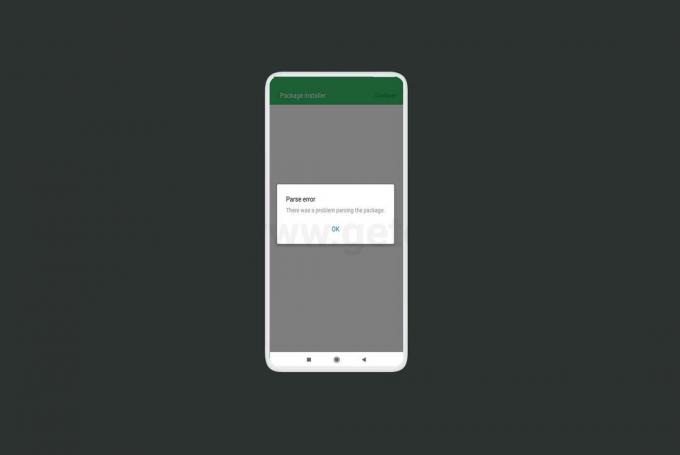
Tartalomjegyzék
- 1 Android-elemzési hiba okai:
-
2 Az elemzési hiba kijavítása:
- 2.1 Frissítés az Android legújabb verziójára:
- 2.2 Kompatibilitási problémák:
- 2.3 Engedély az alkalmazás ismeretlen forrásokból történő telepítésére:
- 2.4 Próbálja újra letölteni és telepíteni:
- 2.5 Tiltson le bármilyen biztonsági vagy víruskereső alkalmazást:
- 2.6 USB hibakeresés engedélyezése:
- 2.7 Gyári beállítások visszaállítása az eszközön:
- 2.8 Állítsa vissza az alkalmazást az eredeti formába:
Android-elemzési hiba okai:
Valójában nincs egyetlen konkrét ok, mivel az elemzési hiba sok okból bekövetkezhet. A hiba valószínű okai a következők lehetnek:
- Az alkalmazás nem kompatibilis a kérdéses eszközzel.
- Az eszköz nem rendelkezik az alkalmazás telepítéséhez szükséges engedéllyel.
- A telepíteni kívánt .apk fájl sérült, sérült vagy hiányos.
- A biztonsági alkalmazás blokkolja a telepítést.
- Android-eszköze sérült.
- Új módosítások kerültek a telepíteni kívánt alkalmazásba.
Az elemzési hiba kijavítása:
A hibának valójában számos javítása van, de mivel a hiba valójában nem mutatja a ok a hiba mögött, meg kell próbálni az összes javítást egymás után, amíg a probléma meg nem oldódik megoldódott. Ne felejtse el újratelepíteni a kérdéses alkalmazást, valahányszor kijavít egy javítást az alább említett listából.
Frissítés az Android legújabb verziójára:
Bármennyire is egyszerűnek tűnik, ez valójában a hiba megoldása lehet. Az alkalmazásokat bizonyos operációs rendszerek verzióinak szem előtt tartásával fejlesztették ki, a legújabb alkalmazások csak az Android legújabb verzióit támogatják. Tehát, ha nem hosszabb ideig frissítette készülékét, akkor próbálja meg frissíteni a telefont, majd próbálja meg újra telepíteni a kérdéses alkalmazást. Most, ha készüléke már néhány évvel idősebb, és egy ideje nem kapott frissítéseket, akkor egyszerűen csak új telefont kell választania. Valószínűleg a szóban forgó alkalmazás meglehetősen új alkalmazás, ezért csak az Android legújabb verzióját támogatja. Ebben az esetben nincs más választás, mint új eszköz beszerzése. Lehetőség van az Android legújabb verziójának egyedi ROM-telepítéssel történő telepítésére. Ennek ellenére ez egy nagyon bonyolult folyamat, és a legtöbb tapasztalatlan felhasználó hajlamos arra, hogy véglegesen károsítsa vagy téglázza okostelefonjait.
Szóval szerezze be magának az Android legújabb verzióját, és próbálja meg újra telepíteni az alkalmazást.
Kompatibilitási problémák:
Ha most androidos verziója nem kompatibilis az alkalmazás jelenlegi verziójával, próbálja meg telepíteni az alkalmazás régebbi verzióját. Az alkalmazások újabb verziói többnyire elavultak az Android régebbi verziói esetében. Tehát az alkalmazás régebbi kompatibilis verziójának telepítése elemzési hiba nélkül eredményezheti a sikeres telepítést.
Engedély az alkalmazás ismeretlen forrásokból történő telepítésére:
Alapértelmezés szerint az Android nem engedélyezi a felhasználóknak telepítse az alkalmazást közvetlenül ismeretlen forrásokból. Csak a Google Play áruházon keresztül teszi lehetővé a telepítést, mivel folyamatosan a Google felügyelete alatt áll. Tehát, ha külső megbízható forrásból letöltött alkalmazást próbál telepíteni, és minden egyes próbálkozáskor elemzésre kerül ennek az alkalmazásnak a telepítéséhez akkor lehet, hogy az eszközének nincs engedélye egy ilyen alkalmazás telepítésére a Google Play nélkül bolt. Az alapértelmezett beállítás módosításához lépjen a Beállítások menübe, és keresse meg azt a lehetőséget, amely szerint ismeretlen alkalmazásokat kell telepíteni az alkalmazások menübe. Itt vagy egy csomó alkalmazás jelenik meg, amelyek külön-külön vannak beállítva az alkalmazás telepítésének engedélyezésére vagy megengedésére, vagy egy egyszerű kapcsoló minden alkalmazás számára, amely lehetővé teszi az ismeretlen forrásból történő telepítést. Kapcsolja be a kapcsolót, és próbálja meg újra telepíteni az alkalmazást.
Próbálja újra letölteni és telepíteni:
Néha a hiányos vagy sérült letöltés okozza az elemzési hiba okát. Próbálkozzon újra az alkalmazás letöltésével, vagy próbáljon meg találni egy másik megbízható forrást az alkalmazás letöltéséhez, majd tegye meg. Miután sikeresen letöltötte az .apk fájlt egy másik forrásból, próbálja meg újra telepíteni, és ha a hiba továbbra is fennáll. Gyakrabban ez az elemzési hiba, vagyis a hibás csomagletöltés oka.
Tiltson le bármilyen biztonsági vagy víruskereső alkalmazást:
Bizonyos esetekben biztonsági intézkedésként a telefon biztonsági alkalmazása megpróbálja leállítani egy alkalmazás telepítését harmadik féltől származó forrásokból, még akkor is, ha az eszközbeállítások úgy vannak beállítva, hogy engedélyezzék az ismeretlen telepítést források. Ebben az esetben próbálja meg kikapcsolni a biztonsági funkciót a beállítások menüben, és ha telepítve van egy víruskereső, akkor távolítsa el, majd próbálja meg újra telepíteni a kérdéses alkalmazást. Ha ezúttal nem kapja meg az elemzési hibát, ez azt jelenti, hogy az antivírus volt a kiváltó oka. Miután telepítette az .apk fájlt, újra engedélyezheti a biztonsági intézkedéseket, vagy letöltheti és telepítheti a víruskereső még egyszer.
USB hibakeresés engedélyezése:
Néha egyszerűen lehetővé teszi USB hibakeresés ban,-ben fejlesztői beállítások A menü megoldja az alkalmazás telepítésével kapcsolatos elemzési hiba problémáját. Ha nem látja a fejlesztői lehetőségeket a beállítások menüben, akkor lépjen a Beállítások> A telefonról> Érintse meg többször a buildszámot a-ig megjelenik egy üzenet, amely azt mondja: "Ön most fejlesztő." Menjen vissza a beállítások menübe, és ott láthatja a Fejlesztői lehetőségeket fülre.
Gyári beállítások visszaállítása az eszközön:
Ez meglehetősen szélsőséges intézkedés, és csak akkor tekinthető végső megoldásnak, ha valóban azt akarja, hogy az alkalmazás a rendszerén fusson. Ez azonban fejfájás lesz; A gyári visszaállítás azt jelenti, hogy mindent újra telepített, beleértve a frissítéseket is, mivel minden adata elvész. Sikeres után gyári beállítások újraindítása, próbálkozzon a kérdéses alkalmazás telepítésével, hogy megnézze, továbbra is fennáll-e az elemzési hiba.
Állítsa vissza az alkalmazást az eredeti formába:
Ha valamilyen oknál fogva valamilyen változtatást hajtott végre az eredeti fájlban, például a nevében és egyéb részleteiben, akkor állítsa vissza az eredeti verzióra. Miután visszaállította a fájlt, és a név is eredeti lesz, próbálja meg újratelepíteni az alkalmazást.
Ezek a lehetséges javítások az elemzési hibához, és ha ezek egyike sem működik, akkor valószínűleg a telepíteni kívánt alkalmazás elavult. Vagy nem igazán létezik, vagy az eredetileg kifejlesztett fájl elsősorban a magjában sérült. Röviden, ez valószínűleg nem olyan alkalmazás, amelyet telepítenie kell a telefonjára.


